Как сделать группу закрытой в одноклассниках. Выход из сообществ
Если вам мешает своя группа в одноклассниках, и вы не знаете, как удалить группу в одноклассниках, которую создал сам автор группы, тогда читайте эту пошаговую инструкцию. Мы разберём 2 случая, а именно когда вы состоите в какой-то группе или решили удалить свою.
Рано или поздно у большинства пользователей «одноклассников» появляется желание удалить ненужные, заброшенные, непопулярные, старые или так и не раскрученные группы.
Как выйти из группы в одноклассниках
Чтобы полностью удалить группу из «одноклассников», вы должны иметь статус администратора. Если же вам нужно удалить со своей страницы сообщество, администратором которого вы не являетесь и никогда не были им. Тогда вам нужно войти на свою страницу (ввести логин, пароль – стандартная схема авторизации). После открытия вашей страницы нужно войти в графу «Группы» нажатием левой кнопки мыши, кто подзабыл, где графа «Группы» — горизонтальная строка под вашей фамилией и именем, справа от фотографии.
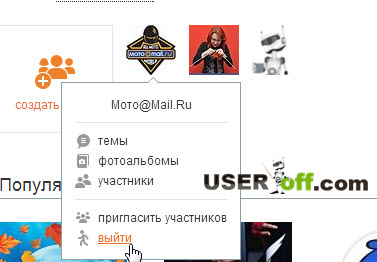
Также можно зайти в саму группу и уже оттуда произвести выход из группы. Нажимаем на главное фото группы. После того, как зайдёте в эту группу — в левом верхнем углу находим список под главным фото сообщества, выбираем последний пункт «Выйти из группы» и нажимаем на него левой кнопкой мышки.
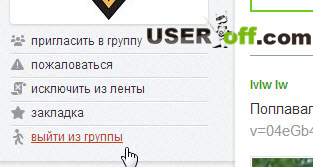
Появится сообщение, в котором нажимаем «Выйти».

Все, больше вы не состоите в этом сообществе, группа не будет присутствовать на вашей странице, а вы не будете отображаться в списке её участников.
Удаление группы
Теперь более подробно опишу процедуру, как удалить группу в одноклассниках.
Удалить группу может лишь администратор группы (человек, когда-то создавший эту группу).Прежде чем удалять группу из «одноклассников» подумайте, возможно, вы сможете передать управление группой одному из модераторов или участнику группы, который будет дальше её развивать. Администратор может назначить модератором любого участника группы или даже нескольких. Для этого, войдя в группу, нужно нажать графу «Участники».

Наведите курсор мыши на фотографию нужного человека, и в открывшимся списке выберите пункт «назначить модератором».

Нажимаем «Закрыть».
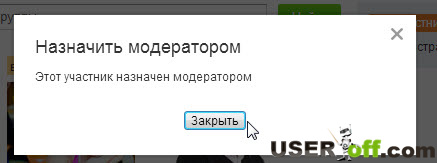
Теперь этот человек может следить за вашей группой.
Стоит заметить, что страничка сообщества удаляется навсегда и восстановить ее уже невозможно! Кроме того, автоматически удаляются все записи, темы, комментарии, ссылки, участники, фотоальбомы аудиозаписи и видеозаписи – все, что есть в группе. Кстати, в этом отличие от социальной сети в контакте: « ».
Хорошо подумайте, может ваша группа не так уж сильно мешает вам, а её участникам она может быть нужна, полезна и интересна. Если все же вы решили удалить созданную вами группу, нужно войти в группу и в открывшейся странице найдите список параметров под аватаркой (главной фотографией группы). Нажмите на последний пункт списка «Удалить группу».

После этого появится сообщение: «Удалить группу со всеми темами, новостями и фотоальбомами», ниже нажимаете на кнопку «Удалить».
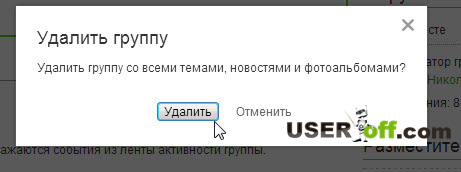
Все, теперь группа удалена.
Как удалить не свою группу
Если вы нашли группу, которая противоречит правилам социальной сети одноклассники, то можно настучать , ой пожаловаться на неё.
Для этого заходим в эту группу, и слева под фотографией, нажимаем «пожаловаться».
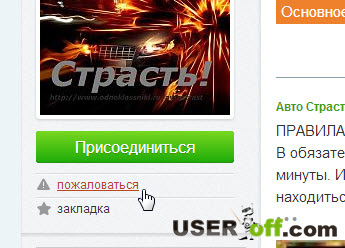

Естественно, просто так писать нет смысла. Но если в группе размещены фотографии эротического содержания, то модераторы социальной сети одноклассники могут закрыть эту группу.
Уже давно социальные сети используются участниками не только для того чтобы поговорить со своими друзьями, коллегами или родственниками. Многие сайты, интернет магазины, компании в оффлайне и просто индивидуальные предприниматели понимают, что через социальные сети можно привлечь потенциальных клиентов для продажи товаров или услуг. Поэтому обойти тему, как создать группу в одноклассниках я просто не смог.
Если у вас есть, какое-то хобби, то это также может послужить созданию группы в социальной сети. Там вы можете обмениваться опытом и общаться со своими соратниками.
Прежде чем узнать, как создать группу в одноклассниках, вам нужно решить, с какой целью вы хотите это сделать. Также нужно придумать интересное и понятное название сообществу, информацию какого плана вы собираетесь выкладывать, ну, и кого вы планируете приглашать в свою группу. Ведь если просто создать группу, то это не значит, что люди будут искать вас сами в этой социальной сети.
В этой статье мы с вами поговорим об одной из самой популярной сети Одноклассниках. Если вам надо создать группу для более продвинутой аудитории, то обязательно создайте группу в контакте. Об этом я уже писал на своем блоге в статье: « ».
Создание группы
Для начала, надо зайти на свою страницу в одноклассниках. Наведите курсор мышки на горизонтальную строку справа от своей фотографии на пункт «Группы», нажимаете на него.

Перед вами появится пункт «Создать группу», нажимаете на него.

Далее вам нужно выбрать тип группы, в открывшимся окне есть два пункта: «По интересам» и «Для бизнеса» — выбираете нужный вам и щелкаете по нему левой кнопкой мышки. Я буду описывать дальнейшие действия, выбрав «по интересам». Но все аналогично, если вы выберите «для бизнеса».
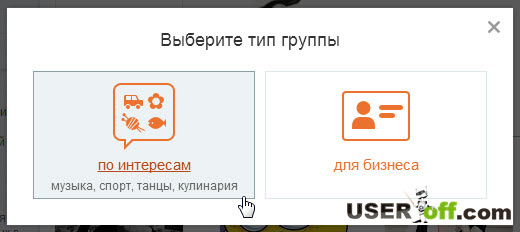
Заполните пункты «Название» и «Описание». Название должно отражать, о чем будет группа. Опишите в нескольких предложений, какую группу вы хотите создать.
Ниже нужно выбрать пункт «Тип деятельности».
Если вы создаете группу «Для бизнеса», у вас будет еще одна графа «Категория», которую также указываете. Также есть пункт «Контактная информация» с параметрами «Город», «Адрес», «Телефон», «Веб-сайт» — если хотите, чтобы в группе были прописаны ваши контакты, нажимаете на эту строчку («Контактная информация») и заполняете нужные поля.
Когда вы создаете группу «По интересам», нужно выбрать еще один параметр. Если вы хотите, чтобы люди добавлялись в группу только с разрешения администратора — нажимаете на кружочек рядом с фразой «Закрытая группа». Если же вы хотите создать группу, в которую может присоединиться любой желающий этой социальной сети, тогда нажимаете на кружочек «Открытая группа».
Теперь осталось выбрать картинку. В том же окне, в правом верхнем углу есть квадрат с подписью «выбрать обложку». Вам откроется окно, в котором находите нужную картинку, нажимаете на нее, далее внизу этого же окна нажимаете на кнопку «Открыть». Если фотография не загружается, значит у нее большой размер – такую фотографию нужно уменьшить.
После всех этих действий, теперь можете нажать «Создать». Вот так получилось у меня:
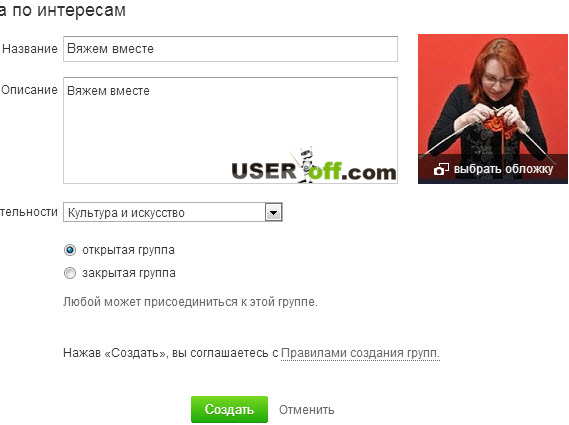
Как сделать группу в одноклассниках я вам рассказал, но есть еще несколько нюансов.
Группа без участников — не группа, думаю, вы со мной согласны. Наверное, у вас в контактах есть друзья, которым будет интересна ваша группа. Давайте их и пригласим. Под главной фотографией группы нажимаете на фразу «Пригласить в группу».

Под Именем и Фамилией друга нажимаете «Выбрать», можете отметить нескольких друзей. И не забудьте подтвердить выбор, нажав на кнопку «Пригласить» внизу страницы.

Если вы ошиблись с выбором друга, которого хотите пригласить в только что созданную группу, то можете отменить это действие. Наведите указатель мыши на выбранного друга и под его именем, вместо «выбран» измениться на «отменить» — нажимаем.
Под фотографией группы есть пункт «изменить настройки» — в нём вы можете откорректировать информацию вашей группы, а также указать то, что не было при создании группы. А именно ввести город.
Как скрыть группы в Одноклассниках от посторонних
Последнее обновление — 29 сентября 2017 в 12:14

Думаю, большинство пользователей соц. сети не хотят, чтобы личная информация была доступна широкой массе.
Некоторые решают закрыть аккаунт в ОК от посторонних, а другие пользуются настройками приватности.
Все группы, в которые Вы вступаете отображаются на Вашей странице и любой желающий может посмотреть, что Вам интересно.
Поэтому предлагаю скрыть группы в Одноклассниках от посторонних, при помощи настроек приватности.
Как скрыть группы в Одноклассниках
1. Под своей аватаркой находим и переходим в раздел «Изменить настройки».
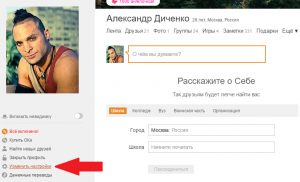
2. Далее открываем вкладку «Публичность» и напротив значения «Мои группы и сообщества» ставим галочку «Только я» или «Только друзья».
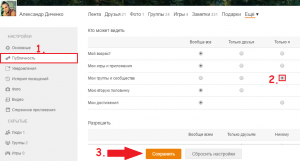
- Изменения не забываем «Сохранить»;
Теперь посмотреть группы, в которых Вы состоите, сможете только Вы или друзья, в зависимости от поставленного значения.
Если есть желание, то можно ещё скрыть друзей в Одноклассниках, чтобы до конца разобраться с настройками приватности в соц. сети.
Секреты и хитрости в Одноклассниках
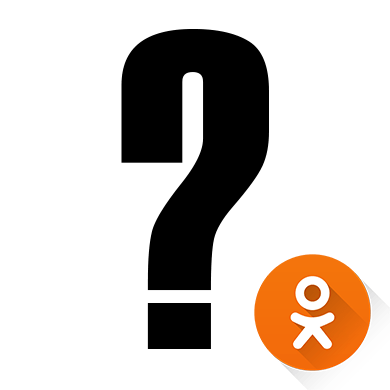
В Одноклассниках, как и в почти любом крупном проекте, есть какие-то свои баги и секреты, которые могут быть интересны пользователям, но при этом они скрыты администрацией от широкой аудитории.
Расширенные возможности Одноклассников
Все рассмотренные в этой статье особенности не являются чем-то запрещённым, поэтому вы можете использовать их, не опасаясь никаких санкций со стороны администрации сайта.
Секрет 1: Заходим с компьютера, как с мобильного
Немногие знают, что можно войти с компьютера в Одноклассники так, как будто вошли с мобильного телефона. На сайте и в официальной документации к социальной сети об этом не сказано ни слова, но есть один очень простой и проверенный способ:
- Нажмите на адресную строку и подпишите перед
ok.ruследующее –m.В итоге должно получиться так:https://m.ok.ru - После этого нажмите Enter и дождитесь перезагрузки страницы. После того как она обновится, вы сможете работать с сайтом так, как будто сидите с телефона.
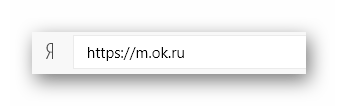
На данную хитрость нет каких-либо ограничений, поэтому если даже администрация Одноклассников узнает, что вы каким-то образом пользуетесь этой фишкой сайта, то ничего вам не сделает. Стоит также помнить, что после применения всех действий, описанных в инструкции, у ваших друзей вы будете отображаться в онлайне с иконкой телефона.
Чтобы вернуться в обычный режим, нужно в адресной строке удалить m., чтобы получилось снова
Секрет 2: Узнаём, когда был создан профиль
В Одноклассниках есть особый режим, который часто используют администраторы и разработчики, работающие с этой социальной сетью. Однако доступ к этому режиму открыт и обычным людям, которые могут пользоваться им без каких-либо ограничений и/или санкций со стороны Одноклассников. Данный режим называется – WAP.
В нём во многом интерфейс похож на мобильную версию Одноклассников, но при этом внимательные пользователи могут заметить, что в некоторых местах появилась дополнительная информация. Чаще всего она нужна разработчикам, но есть и та, которая заинтересует других пользователей, а именно — возможность узнать, когда был создан аккаунт того или иного человека.
Чтобы это узнать, воспользуйтесь небольшой инструкцией:
- Изначально требуется войти в режим WAP. Процесс входа практически полностью аналогичен со входом в мобильную версию за исключением того, что вместо
m.нужно написатьwap., чтобы ссылка выглядела так:https://wap.ok.ru. В любом случае вас перенаправит по ссылкеhttps://m.ok.ru, но при этом вы будете находиться в расширенной мобильной версии. - Теперь о том, как посмотреть дату рождения и регистрации конкретного пользователя. Для начала нужно найти этого человека и перейти к нему на страницу.
- Чтобы просмотреть информацию о дне рождения и дате регистрации, нажмите по имени человека.


Секрет 3: Просматриваем закрытые группы в Одноклассниках
Это небольшой недочёт социальной сети Одноклассников, позволяющий просмотреть содержимое группы, которая помечена, как «Закрытая», без вступления в неё. Однако стоит уточнить, что заявку на вступление в любом случае придётся подать, да и просмотреть содержимое группы получится только в том случае, если её администрация одобрит вашу заявку.
Стоит учитывать некоторый нюанс Одноклассников – если администрация принимает вашу заявку, то это не означает, что вы были приняты в сообщество, так как для начала нужно подтвердить свои намерения. Здесь и кроется этот баг – вам в «Оповещения» приходит подтверждение на вступление в группу, где есть три варианта:
- Вступить;
- Отказаться от вступления;
- Просмотреть содержимое.
В данном случае подойдет третий вариант, так как теперь можно без ограничений смотреть содержимое закрытой группы, но при этом не вступать в неё. Чтобы иметь возможность просматривать содержимое этой группы, просто не отвечайте на приглашение. Оно сохранится у вас в «Оповещениях», где пользоваться кнопкой «Просмотреть содержимое» разрешено неограниченное количество раз.
Единственный случай, когда этот баг может не сработать – это если администрация сообщества решит отозвать ответное приглашение вам. Но тут одна поправка – просмотреть содержимое группы получится хотя бы один раз, так как приглашение уже всё равно было выслано.
На данный момент – это три самых интересных и скрытых от простых обывателей секретов социальной сети Одноклассников. Ограничений на их использование нет никаких.
 Мы рады, что смогли помочь Вам в решении проблемы.
Мы рады, что смогли помочь Вам в решении проблемы. Опишите, что у вас не получилось.
Наши специалисты постараются ответить максимально быстро.
Опишите, что у вас не получилось.
Наши специалисты постараются ответить максимально быстро.Помогла ли вам эта статья?
ДА НЕТКак создать группу в Одноклассниках
Если вам понадобилось создать группу в одноклассниках с нуля, для бизнеса или общения с единомышленниками, то эта инструкция поможет быстро и бесплатно справиться с задачей.
Чтобы создать группу в ОK:
1. Зайдите в свой профиль в Одноклассниках.
2. Перейдите во вкладку «Группы» и кликните под своим именем на «Создать группу или мероприятие».
3. На всплывающей странице выберите тип создаваемой группы. Это может быть Публичная страница, Компания или организация (группа для бизнеса), Предприятие, учреждение, место (для различных мест на карте), Известная личность или коллектив (для связи с обожателями и воздыхателями), Группа по интересам или для друзей, Мероприятие.
При желании создать закрытую или скрытую группу в Одноклассниках выберите тип «Группа по интересам или для друзей».
На сайте Одноклассники есть возможность создать открытое, закрытое или скрытое мероприятие. Для группы компании или организации, естественно, нет выбора формата.
Закрытая группа или мероприятие — это группа, к которой можно присоединиться по приглашению.
Скрытая группа в ОК — это группа, которая не видна в списке групп, а также поисковым системам, т.е. скрыта от индексации. В нее можно вступить только по приглашению администратора и делиться с единомышленниками тайной информацией.
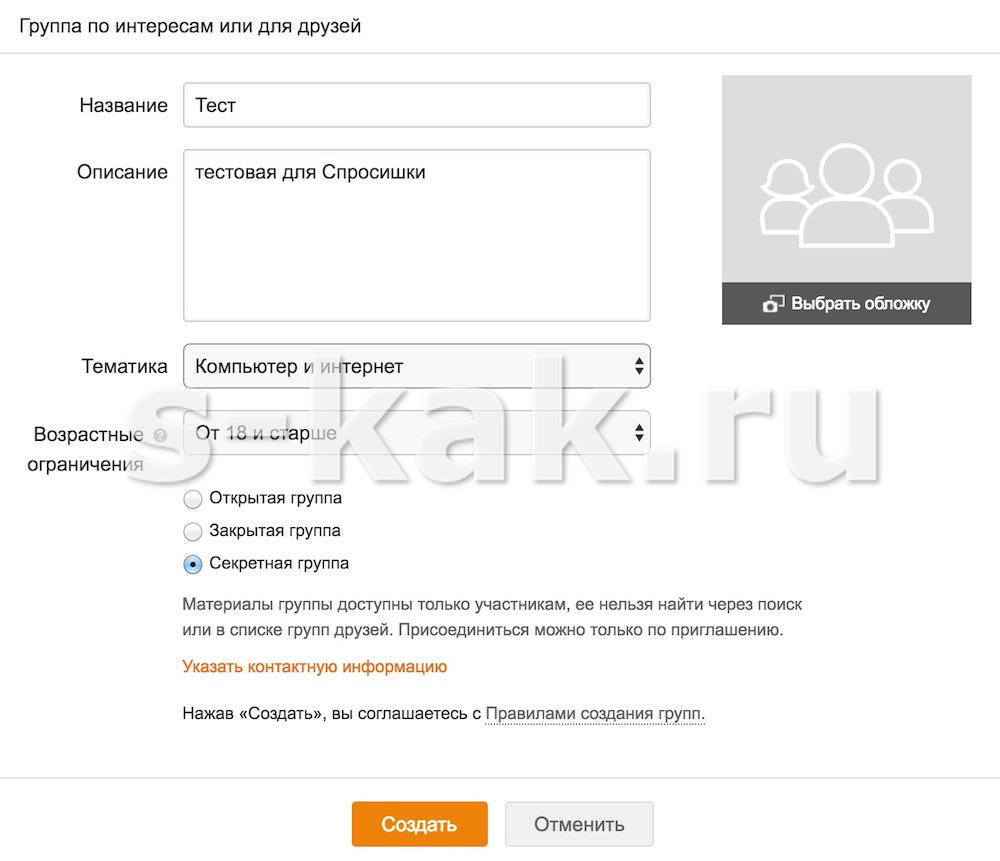
4. На странице создаваемой группы впишите ее название, описание, выберите тематику, обложку, укажите возрастные ограничения и отметьте открыта, закрытая или скрытая группа.
5. Отредактируйте пункты вкладки «Настройки публичности группы», украсьте страницу, приглашайте друзей и создавайте темы.
В основных настройках группы можно изменить формат группы: секретную сделать открытой, наоборот и т.п.
Созданную группу вы найдете во вкладке профиля «Мой группы». Удачи!
Сохраните полезный совет:
Как создать группу в Одноклассниках?
Ни для кого не секрет, что социальные сети занимают большую часть жизни интернет пользователей. В социальной сети можно не только создать личный профиль, найти друзей, вступить в группу, слушать музыку, смотреть видео, читать новости, играть разнообразные игры, но и самому создать группу на тему, которая будет интересна не только Вам, но и другим пользователям. В реальной жизни не всегда везет найти друзей именно по интересам, но в социальной сети это довольно таки легко. Скорее всего, с людьми, которые будут в Вашей группе, у Вас будет много общего: общие темы для разговоров, цели, идеи и прочее.
Содержание
Как создать группу в Одноклассниках?
Создание группы. Первые шаги.
Итак, с чего же начать? Прежде, чем ответить на вопрос: как создать группу в Одноклассниках, важно знать, что создавать группу имеет право только зарегистрированный пользователь (для этого прочтите эту статью, зарегистрируйтесь и смело создавайте любые группы в ОК). Если у Вас уже есть страница в этой социальной сети, то можете сразу приступать к созданию группы. На своей странице, кроме фотографии, личной информации и ленты новостей, есть меню, где легко будет найти пункт под названием «группы». Нажимаем на этот значок и переходим на нужную нам страницу. Здесь есть большой список интересов, по которым пользователи ищут нужные им группы, а также кнопка «создать группу или мероприятие».

На что стоит обратить внимание при создании группы в Одноклассниках?
Следующий шаг при создании группы в Одноклассниках – выбор типа группы. Это очень важный момент, если вы собираетесь создать группу в одноклассниках с нуля, ведь он определяет цели группы. У вас есть возможность создать: публичную страницу, страницу компании или организации, место или предприятие, коллектив людей или известную личность, группу по определенным интересам или закрытую группу для друзей, мероприятие, доску объявлений и даже магазин. Когда Вы определились для какой цели будете создавать группу, можно приступать к ее непосредственному созданию.
Как правильно создать группу в Одноклассниках по интересам?
К примеру, вы решили создать группу по интересам или для друзей. Выбираем соответствующий тип группы и заполняем нужную информацию: придумываем название, которое будет подходить к тематике, заполняем графу «описание», где рассказываем общую информацию о группе, выбираем тематику и в зависимости от темы ставим галочку «возрастные ограничения», нажимаем кнопку «создать группу». Ну вот и все – группа создана. Теперь Вы понимаете, что не так сложно создать группу в ок.
Если Вы хотите создать качественную группу, то к каждому пункту нужно подходить ответственно. Посмотрите, как выглядят группы с такими же или похожими тематиками. Обратите внимание, как они оформлены. О популярности той или иной группы в Одноклассниках, как и в других социальных сетях, говорит количество участников.
Информация о группе
Название группы должно соответствовать тематике, чтобы группу легко было найти в строке поиска. Кроме этого, обязательно нужно загрузить обложку группы. Обложку также стоит подбирать такую, что будет гармонировать с тематикой группы и привлекать внимание пользователей. Описание группы – это то, о чем эта группа, какие ее цели. Если Вы хорошо разбираетесь в теме, что Вас интересует, Вам не состоит труда написать несколько предложений. Кроме этого, Вы можете посмотреть, как сделано это в похожих группах с большим количеством участников.
Закрытая группа
В разделе «группы по интересам или для друзей» Вы можете создать открытую группу, закрытую группу и секретную группу. Открытая группа характеризуется тем, что к ней может присоединиться любой пользователь социальной сети Одноклассники. Закрытая группа – это группа, в которую можно вступить только после одобрения администратора группы. Посторонние пользователи не видят, что происходит в группе. Секретная группа похожа на закрытую группу, но пользователи соцсети не могут найти ее через поиск групп, а также стать участником такой группы можно только по приглашению.
Если Вы задаетесь вопросом, как создать закрытую группу в одноклассниках, то Вам всего лишь нужно поменять галочку с «Открытая группа», которая стоит по умолчанию при создании группы, на «Закрытая группа» и сохранить. И все – посты в группе видны только ее участникам.
Участников вы можете приглашать сами. Это могут быть как Ваши друзья, так и пользователи, которых нет в списке Ваших друзей. Если вы хотите иметь определенную аудиторию в своей группе, например только девушки до 18, проживающие только в Москве, то прочтите эту статью, в которой подробно всё расписано). За одни сутки вы можете пригласить в группу не более 40 человек (друзей). Если приглашать случайных пользователей, то сайт позволяет пригласить только 5-7 человек за час. Но чем больше участников будет в Вашей группе, тем больший будет интерес к ней от других пользователей. Поэтому, если сначала Вам придется самим добавлять друзей или других случайных пользователей, то потом количество участников будет расти и без Вашего вмешательства. Основным и неизменным остается качественный контент.
Как создать группу с телефона?
В Одноклассниках с телефона Вы можете выполнять те же функции, что и с компьютера. Если Вам нужно создать группу в Одноклассниках с телефона, то процесс создания ни чем не будет отличатся от такого же процесса, если бы Вы использовали компьютер. Сейчас многие пользователи интернета и социальных сетей в частности пользуются только мобильными гаджетами, так как это более удобно. С телефона Вы можете заходить в Одноклассники с браузера, как привыкли это делать с компьютера или ноутбука, или же скачать приложения для мобильного устройства.
Группы в Одноклассниках не только дают Вам возможность поделится своими интересами и хобби, но и узнать людей с такими же хобби, а также узнать больше об интересах ваших близких и друзей. Каждая группа имеет цель объединить единомышленников с разных уголков мира. Вы можете не только поделится своим опытом в какой либо сфере, но и узнать о похожем опыте, а главное – узнать много нового о теме, которая Вас интересует. Создавайте группы по интересам, ищите новых друзей, делитесь своими знаниями, опытом и любите свое дело, ведь хобби имеет все шансы стать делом всей Вашей жизни.

Была ли эта статья полезной? Да Нет
Отзывы
Александр 13 февраля 2019, 00:08
Спасибо большое! Создал свою группу для любителей настоящей русской бани Банные Байки. Кстати в телеграм у меня группа с таким же названием — буду рад всех видеть там
Написать сообщение
Как скрыть администратора в группе в Одноклассниках?

Далеко не все пользователи знают о том, что если вы являетесь администратором группы и при этом не желаете, чтобы информация об этом фигурировала в группе, ее можно попросту скрыть. А мы покажем, как это сделать. Обратите внимание, что данный способ работает как для групп, так и для публичных страниц.
Первым делом заходите в группу, в которой хотите скрыть администрацию. Нажимаете на строку «Настройки» в меню.

Далее откроется страница с основной информацией о группе. В левой части страницы есть меню, в нем нажмите на строку «Администрация».

Здесь ставите галочку напротив пункта «Скрыть администрацию». Также при необходимости вы можете поставить галочку напротив пункта «Защитить администратора группы» (позволяет скрывать администратора группы в участниках, в информации о группе, в списке его групп и любых других местах на портале). Затем нажмите на кнопку «Сохранить».

Настройки были сохранены, с чем вас и поздравляем.
 Помог наш сайт? Что-то не понравилось? Будем рады, если вы оставите свой комментарий — положительный или отрицательный. Заранее спасибо — вы делаете нас лучше!
Помог наш сайт? Что-то не понравилось? Будем рады, если вы оставите свой комментарий — положительный или отрицательный. Заранее спасибо — вы делаете нас лучше!Как удалить группу в Одноклассниках: советы и инструкции
Здравствуйте, дорогие читатели!
Сегодня я расскажу вам, как удалить группу в Одноклассниках. Если вы твердо решили избавиться от своего детища, то выбирайте удобный для вас способ и следуйте инструкции. Этот процесс займет у вас около одной минуты. Если же у вас есть сомнения в необходимости удаления, то предварительно ознакомьтесь с разделом “Предостережения и альтернативы”.
Предостережения и альтернативы
Первым делом хочу предупредить, что после удаления вы потеряете все фотографии, видеозаписи и темы, лишитесь всей информации, которая когда-либо была размещена в паблике. К тому же вы навсегда потеряете всех подписчиков. Ведь удаленную публичную страницу невозможно восстановить.
Конечно, если вы запустили проект совсем недавно и еще не успели раскрутить его, то можете без колебаний переходить к удалению. Однако площадку, в которой есть хотя бы несколько тысяч активных участников, можно довольно выгодно продать. Так вы убьете сразу двух зайцев: избавитесь от проекта, заниматься которым больше нет времени или желания, и получите денежное вознаграждение за вложенные силы.
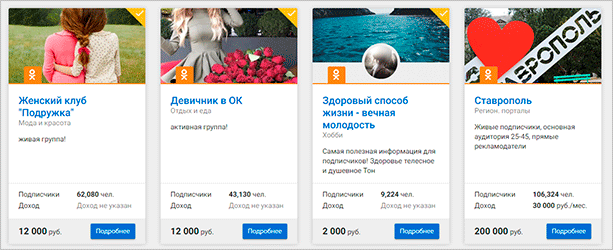
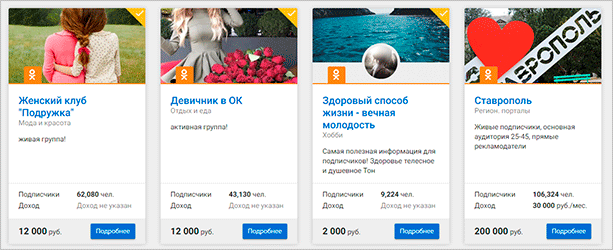
Если у вас не хватает времени на ведение сообщества, то вы можете назначить модераторов, которые будут помогать в развитии проекта. Попросите помощи у друзей или поищите волонтеров среди ваших подписчиков.


Вы можете скрыть вашу группу и все ее содержимое от посторонних глаз, при этом не удаляя ее. Для этого в настройках нужно сделать ее секретной и исключить всех подписчиков. Таким образом вы сохраните всю информацию, и никто не сможет найти ваше сообщество в ОК, а тем более увидеть его содержимое.
При желании вы можете изменить категорию и тематику площадки, сохранив при этом всех подписчиков и убрав некоторые материалы, которые вас не устраивают. Также у администратора есть возможность заблокировать агрессивно настроенных, досаждающих в комментариях или сообщениях подписчиков.
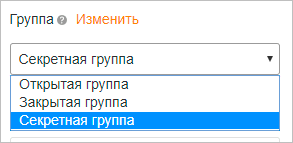
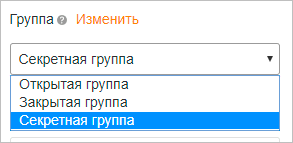
Удаление на компьютере
Вы вправе уничтожить любую когда-либо созданную вами публичную страницу: как работающую, так и заблокированную модераторами сайта ok.ru за нарушения правил. Удалить сообщество может только его администратор. У модераторов такие права отсутствуют.
Войдите в аккаунт, с которого вы создавали проект, перейдите в раздел “Группы”. Кликните на надпись “Модерирую”, чтобы увидеть сообщества, в которых являетесь администратором или модератором.
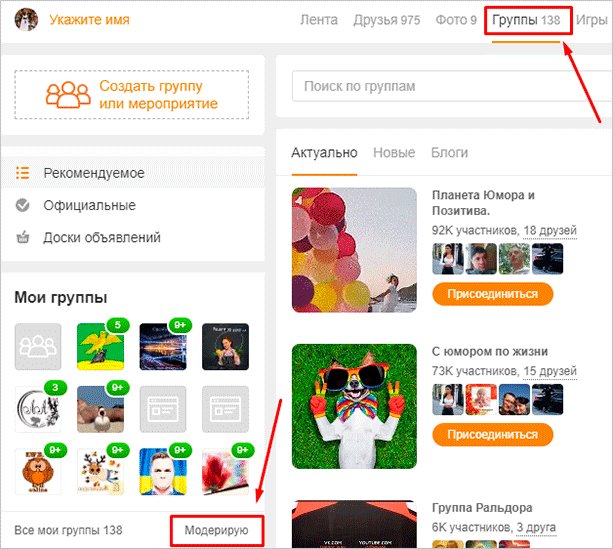
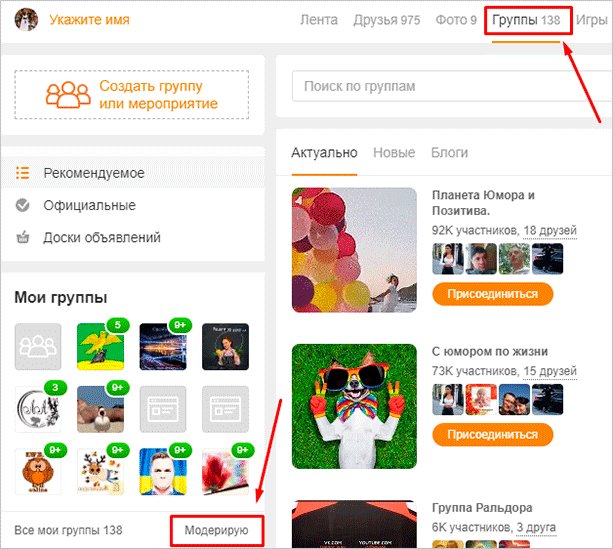
Зайдите в сообщество, которое хотите стереть. Нажмите на кнопку в виде многоточия и в появившемся меню выберите пункт “Удалить”.
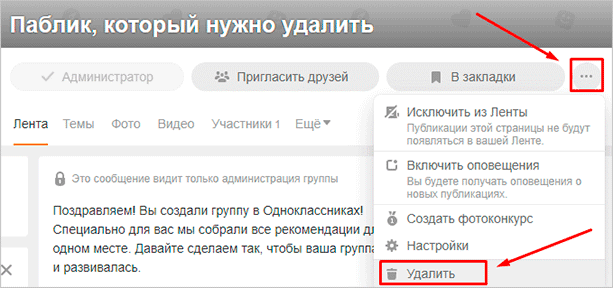
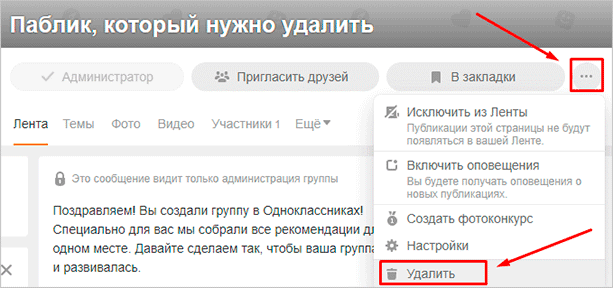
Подтвердите свое намерение, щелкнув кнопку удаления в окошке с предупреждением.
После выполнения всех шагов инструкции вы окажетесь на странице со списком рекомендуемых сообществ. Ваше творение будет безвозвратно удалено и с этого момента никому не доступно.
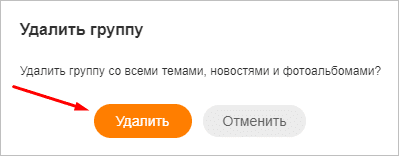
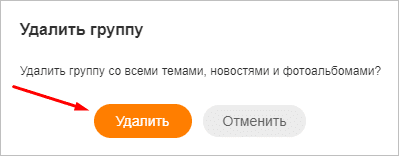
Удаление с телефона
В официальном мобильном приложении функция удаления не предусмотрена. Но такая возможность есть в мобильной версии сайта. На телефоне процесс удаления будет почти такой же, как и при работе с компьютера.
Зайдите на сайт m.ok.ru со смартфона или планшета и авторизуйтесь в аккаунте администратора площадки. Откройте страницу “Группы” и оттуда перейдите к списку модерируемых проектов.


Зайдите на площадку, которую собираетесь удалить. Нажмите кнопку “Еще”, после чего из выпадающего меню выберите пункт “Удалить группу”. Подтвердите ваши действия.
Если вы хотите избавиться от нескольких площадок, то придется выполнить все шаги инструкции поочередно с каждым проектом. Стереть сразу несколько групп невозможно.
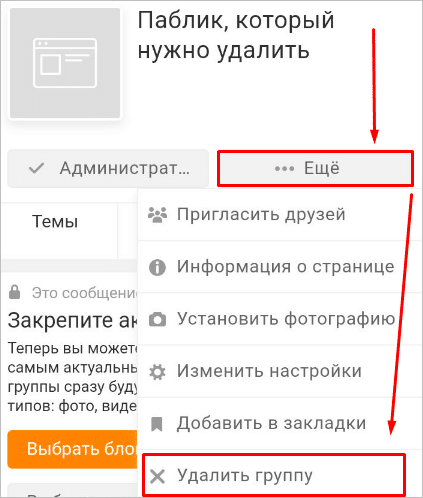
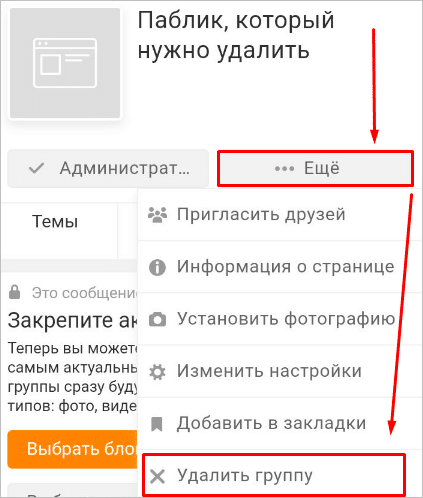
Как заблокировать чужую группу
Как я уже писал, уничтожить сообщество может только его владелец. Даже администрация Одноклассников не имеет права полностью удалять площадки, созданные пользователями, но она вправе временно или навсегда заблокировать любой проект, который нарушает условия Лицензионного соглашения или Требования к групповому контенту.
Вы можете поспособствовать блокировке и подать жалобу на площадку, которая нарушает правила социальной сети.
Для подачи жалобы зайдите в сообщество и нажмите кнопку “Пожаловаться”, которая размещена ниже обложки. Если вы являетесь подписчиком сообщества, то кнопка “Пожаловаться” будет спрятана в меню под многоточием.
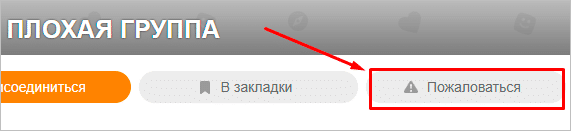
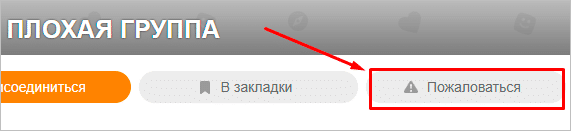
Потом от вас потребуется указать одну из трех возможных причин жалобы:
- спам или чрезмерно навязчивая реклама;
- материалы порнографического или эротического содержания;
- оскорбление пользователей, язык вражды или призывы к аморальным и противоправным действиям.
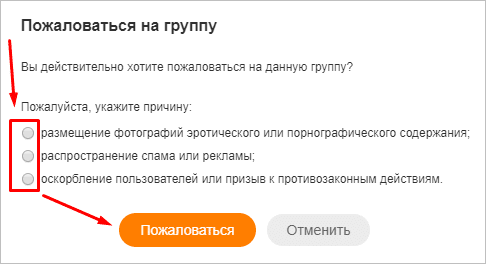
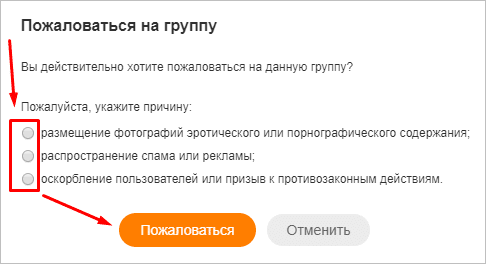
После рассмотрения оставленной вами заявки модераторы займутся проверкой. Если жалоба окажется обоснованной, то проект будет временно или пожизненно заблокирован.
Отмечу, что для получения блокировки площадка должна серьезно нарушить правила социальной сети. В противном случае ваша жалоба не даст никакого результата. Если вам не нравятся темы, публикуемые в сообществе, то просто покиньте его или исключите публикации из ленты. Тогда посты этой площадки перестанут попадаться вам на глаза.
Заключение
Удаление проекта – довольно радикальный шаг. Особенно если вы вкладывали в его развитие свое время, энергию или финансы.
Если же вы трезво взвесили все за и против и все же решили удалить ненужную площадку, то у вас будет прекрасная возможность начать все сначала. Ознакомьтесь с нашими статьями о создании и раскрутке группы в Одноклассниках, а также со статьей о заработке в ОК. С новыми знаниями и накопленным опытом у вас будет гораздо больше шансов создать успешный проект в соцсети.
Удачи вам и до встречи на страницах блога iklife.ru.
Р. S. Подписывайтесь на рассылку iklife.ru и вы будете первыми узнавать о важных новостях и событиях.
подпишись и начни получать лучшие статьи первым
ПодписатьсяПодписалось уже 6999 человек

